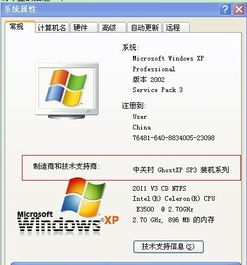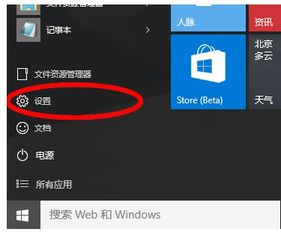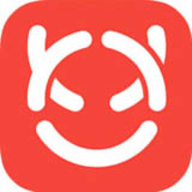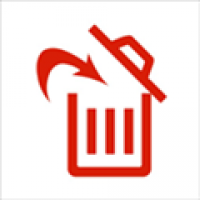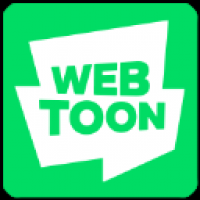新装windows7系统怎么设置,请以实际软件界面为准。
时间:2025-01-19 来源:网络 人气:
电脑突然卡成“龟速”,是不是想给它来个“大变身”?那就跟着我一起,来给电脑新装Windows 7系统吧!别看它是个老系统,但操作起来可是一点也不复杂哦。下面,就让我带你一步步走进Windows 7的设置世界,让它焕发新的活力!
一、准备工作:备份与准备安装介质
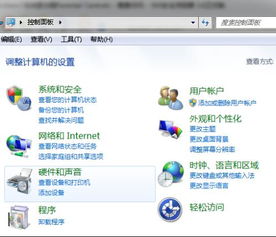
在开始之前,别忘了备份你的重要文件哦!毕竟,谁也不想因为安装系统而丢失了珍贵的照片和文件。接下来,你需要准备一张Windows 7的安装盘或者一个U盘。U盘的话,至少得8GB以上哦,这样才能装下整个系统。
二、设置启动顺序:让电脑知道新主人的到来

首先,把你的安装盘或者U盘插进电脑。重启电脑,在开机时按下相应的键进入BIOS设置界面。这个键可能因电脑品牌而异,比如F2、F12、ESC等。进入BIOS后,找到Boot选项,将启动顺序设置为以光驱或U盘作为第一启动设备。设置完成后,保存并退出BIOS。
三、安装设置:选择语言、时区和键盘布局

重启电脑后,你会看到Windows 7的安装界面。按照屏幕上的提示,选择你的语言、时区和键盘布局。这一步很简单,直接点击下一步即可。
四、分区和格式化:为新系统腾出空间
接下来,系统会要求你选择磁盘分区。如果你的电脑上已经有一个操作系统,建议先备份,然后清空磁盘以进行全新安装。点击自定义,进入磁盘管理界面。在这里,你可以创建、删除和格式化分区。选择你想要安装Windows 7系统的分区,并进行格式化。
五、安装系统:耐心等待,新系统即将到来
现在,你只需要耐心等待安装过程完成即可。系统会自动将所需的文件复制到你的计算机,并进行一系列设置。完成安装后,系统将自动重启。在此过程中,不要拔掉安装介质。
六、设置计算机名称和用户账户
重启后,你会看到Windows 7的桌面。首先,设置你的计算机名称和用户账户。这个名称可以是你的名字,也可以是任何你喜欢的名字。设置完成后,点击下一步。
七、更新和安装驱动程序:让电脑跑得更快
安装完系统后,第一时间连接到互联网。通过Windows Update下载最新的更新补丁,以确保系统的安全性和稳定性。此外,还需要安装一些必要的驱动程序,比如显卡驱动、网卡驱动等。这些驱动程序可以从电脑制造商的官方网站或者Windows Update中获取。
八、安装常用软件:让电脑更实用
安装一些常用的软件,比如浏览器、办公软件、杀毒软件等。这样,你的电脑就可以更好地满足你的需求了。
怎么样,是不是觉得安装Windows 7系统其实很简单呢?只要按照以上步骤,你就可以轻松地给电脑新装Windows 7系统,让它焕发新的活力!快来试试吧!
相关推荐
- 微软不再更新windows系统升级,迎接新挑战!
- 怎么看自己windows系统是正版,如何辨别Windows系统是否为正版
- 在windows10系统中提取驱动提取,Windows 10系统驱动程序提取与备份指南
- 系统装固盘后两盘文件里都有windows,双盘Windows系统文件对比分析
- 在windows系统中若应用程序,全民健身与竞技体育的融合发展
- 系统软件包括windows7吗,Windows 7的卓越地位与影响
- 系统盘分区windows10,高效管理磁盘空间与系统优化
- 小米怎么切换windows系统,小米手机切换Windows系统的探索与挑战
- 小米6可以刷windows7系统吗,探索安卓手机刷Windows 7系统的可能性
- 怎么重装系统windows8.1,轻松实现系统恢复与全新安装
教程资讯
教程资讯排行